2017.12.21: KB4054517 で発生する問題について追加情報あり。
2017.12.14 23時:「HTTPサイトに接続できなくなる」追加
2017.12.14 15時: 手元のPCで発生した問題の解消には、OSの上書きインストールが必要だった
2017.12.14 11時:「12月13日配信分で発生する問題」にさらに追記
2017.12.14 2時半:「12月13日配信分で発生する問題」に色々追記
2017.12.13 23時:「(null)のソフトウェアについての詳細を確認します」追記
2017.12.13 21時: KB4054517 でエラー 0x80070643 追記
2017.12.13 14時半: Windows Defenderの更新でエラー 0x80070643再発
2017.12.13 12時: Windows Defenderの問題は今月分の配信で解消すると思われる。
2017.12.13 01時: Windows Defenderの更新で発生している問題追記
2017.12.11: AMDのビデオカード + 複数モニタ環境で発生している問題追記
2017.12.07: Microsoftから見解と謝罪あり。まだ問題解決しない場合の手順追記
2017.12.06: Windows7の件、問題解消後の手順をまとめなおし。
2017.12.05 13時: Windows7の更新できない問題は解消された模様
2017.12.05 11時: この問題はMicrosoftの有効期限の更新忘れが原因
2017.12.05 0時: Windows7で発生している問題、時計を12月3日に戻すだけでも解消する模様
2017.12.04 15時: 不要なコマンドの除去と個別の解説ページを作成
2017.12.04 13時: 初出
2017年12月に Windows Update で発生した問題点や不具合、注意事項をまとめたページです。
まえおき
※今月配信分のKB情報やメモはこちら
※Windows10のメジャーアップデート情報はこちら
- Windows 10 Fall Creators Update (RS3) の不具合・トラブル・注意事項
※ページ中段にメジャーアップデートに失敗する主な理由の記載あり - Windows 10 をメジャーアップデートする際の注意点
- メジャーアップデートしたWindows10を元のバージョンに戻す方法と注意事項
今月分として記載されていないトラブルが発生した場合はまず以下を試してみる
- Windows updateができない・失敗をくりかえす時の一般的な対処方法
- Windows update後に起動しない、再起動ループする時の対処方法(Windows 10/8.1で深刻な場合)
- Windows10/8.1の調子が悪い時に行う本格的なPCメンテナンス
※ 発生規模が大きいものがあれば、後日このページに追記される場合あり。
まえおきおわり。
以下、このページでは (月例更新などの) 通常のWindows Updateで発生する問題を中心にまとめています。
12月21日更新 (重要)
12月13日付けで紹介していたトラブルのうち「KB4054517 でエラー 0x80070643発生」と「最悪の場合、PCが起動不能になるケースあり?」と紹介していたものが、「既知の不具合」としてMicrosoftのページに掲載されました。
掲載ページ (現時点では英語のみ)
December 12, 2017—KB4054517 (OS Build 16299.125)
掲載された「既知の不具合」の詳細は、以下の2点です。
KB4054517のインストールで0x80070643が出て失敗する
- 更新プログラムが正常にインストールされたにもかかわらず、Windows Updateは更新プログラムのインストールに失敗したと誤って報告している。
- タスクバーの[検索]ボックスに「About your PC」と入力して、デバイスがOS Build 16299.15を使用していることを確認することもできます?(ちょっと意味不明)
- Microsoftはこの問題を認識しており、今後のリリースで修正予定。
- 補足追記
エラー0x80070643「以外」でKB4054517のインストール失敗する場合であれば、以下の手順でインストール可能になることが多いようです
→ 調子が悪くなった Windows Update を コマンドプロンプト で修正する方法
更新プログラムのインストールが99%で停止し、CPUまたはディスクの使用率が上昇する
KB4054022をインストールした後に、「この PC を初期状態に戻す」を使用してデバイスをリセットした場合、更新プログラムのインストールが99%で停止し、CPUまたはディスクの使用率が上昇することがある。
※ KB4054517 ではなく、KB4054022 が問題だった?もしくはこの2つをインストールすることで問題が発生した?
補足情報
※このブログに報告頂いた数件の情報から推測すると、以下のような現象もあると考えられます。
※あくまでも個人的な推測です。
- KB4054517のインストールに失敗する
→ PC再起動中に更新が元に戻される
→ 再びKB4054517をインストールする
→ PC再起動中に更新プログラムのインストールが99%で停止
対処方法
- アップデートカタログから KB4054022 をダウンロード、(例えば) C:\Temp に保存
- コマンドプロンプトで以下を入力、ダウンロードファイルを展開する
mkdir c:\temp
expand -f:* windows10.0-kb4054022-x64.msu c:\temp - 起動中のTrusted Installerプロセスを終了させる
次に Deployment Image Servicing and Management tool (DISM) を使用してKB4054022をインストールする。
taskkill /f /im tiworker.exe※上記ファイル名は64bit版のものです。自分がダウンロードしたファイル名に置き換える必要があります。
taskkill /f /im trustedinstaller.exe
dism /online /add-package /packagepath:c:\temp\Windows10.0-KB4054022-x64.cab - 以下操作は任意で行う
del /f %windir%\logs\cbs\*.logWindows LogsディレクトリからCBSログを削除する。
12月21日追記分は以上です。
12月13日配信分で発生する問題
Windows 10 (1709/1703)、8.1、7いずれも、特に問題は発生しないように見える。ただし少数ながら、 以下の問題が確認されている。発生規模は思ったよりも大きいかもしれない。そして、表面的に表れる症状には結構バラツキがある。現時点では有効な対処方法が見つからない。
(個人的な推測) 問題が起きているのPCの多くは、何らかの要因でセキュリティソフトが正常に作動しなくなり、それが Windows Update に悪影響を与えているものと思われる。
- 「(null)のソフトウェアについての詳細を確認します」というエラーが出る
- Windows7の場合、このページ の「手順2」で解消するケースあり。
(12月4日に発生した問題が自動的に解消されず、ゴミファイルが残った状態) - 上記に当てはまらない場合の一般的な解決方法は以下
調子が悪くなった Windows Update を コマンドプロンプト で修正する方法 - 今回の場合、以下で書いている Windows Defender のエラー 0x80070643と同系のエラーっぽい。障害が発生しているモジュール名またはパス名が不明なためエラーが発生している。(上の項目で解決しない場合、対処は難しいと思われる)
- Windows7の場合、このページ の「手順2」で解消するケースあり。
- エラー 0x800f0922 が発生する
- 多くの場合、アプリケーションの競合が発生しています。
クリーンブートを行う、他社製セキュリティソフトを一時停止する等の対策で解消するはず。
- 多くの場合、アプリケーションの競合が発生しています。
- Windows Defender の更新でエラー 0x80070643 が出る
- 手元のPCでも発生。このページ内 (12/12更新分) で解説
- 一般的な回避策が全く通用しない
- Windows Defender のサービスが停止しており、ウイルススキャンもできない状態。
- 今月分の品質更新プログラムを適用すると問題解消できる場合がある
ただし、一旦解消しても再発するケースもある - 手元のPCで発生したものについて
- 上書きインストール でようやく解消できた。
(いろいろ試したけれど解決できず、諦めた。)
- 上書きインストール でようやく解消できた。
- Win10バージョン1709の KB4054517 でエラー 0x80070643 が出る
- Windows 10 Cumulative Update KB4054517 fails to install error - Microsoft Community
- 「同じ疑問がある」が現時点で39件
- エラーコードは0x80070643以外のケースもある模様
- 一般的な回避策が全く通用しない
- 最悪の場合、更新後の再起動でPCが起動不能になるケースあり?
- エラー 0x80070643について
- 以下は2017年4月の記録
エラー 0x80070643で Windows Defender が更新出来ない問題の対処法(ページ最下部)
※この時はWindows Defenderの定義ファイルに異常が発生。Microsoftが修正ファイルを配信し自然解消した。
- 以下は2017年4月の記録
- Win10バージョン1703/1607
- どうやらこちらも似たような問題が起きているらしい。
- KB4053580、KB4053579の更新に失敗するケースあり。
- 最悪の場合、更新後の再起動でPCが起動不能になるケースあり?
- その他 (HTTPサイトに接続できなくなる)
- ESET NOD32アンチウイルス V7.0 で発生。
※HTTPSは閲覧可能、今月分の Windows Update を適用すると発生 - ESET NOD32アンチウイルス V7.0 をご利用の一部の環境で、HTTPサイトに接続ができない-キヤノンITソリューションズ
↑リンク先に対処方法あり。
- ESET NOD32アンチウイルス V7.0 で発生。
- その他 (Windows10 バージョン1709)
- Windows 10 バージョン1709 にて一定条件下でWindows Update 経由で更新プログラムが配信されない問題
半期チャネル (CBB) 設定で「機能更新プログラム」を日数指定で延期すると、「品質更新プログラム (通常のWindows Update) 」も配信されなくなります。
- Windows 10 バージョン1709 にて一定条件下でWindows Update 経由で更新プログラムが配信されない問題
- その他 (Windows7)
- 12月4日~12月5日午前中に発生した問題 (Microsoftの有効期限更新忘れ / このページ下段に詳細あり) が正常に修正されていないPCは、一度トラブルシューティングの実行が必要 (大半のPCは自動的に修正されている)
- → Windows updateができない・失敗をくりかえす時の一般的な対処方法
このページの「手順2」を実行する。
月例更新 (12月13日) 以前の情報
12月12日: Windows Defender の更新でエラーが出る
一部のPCで発生。恐らくこの問題は解消した。
手元のPCの場合
バージョン1709・・・・12月13日の更新後、発生しなくなった
バージョン1703・・・・PC再起動で再発生した。
12月13日の月例配信に備え、検証用PC (VMware運用) が正常作動しているかチェックを行ったところ、以下の問題が発生していた。
Windows Defender Antivirus の定義の更新 – KB2267602 (定義 1.259.206.0) - エラー 0x80070643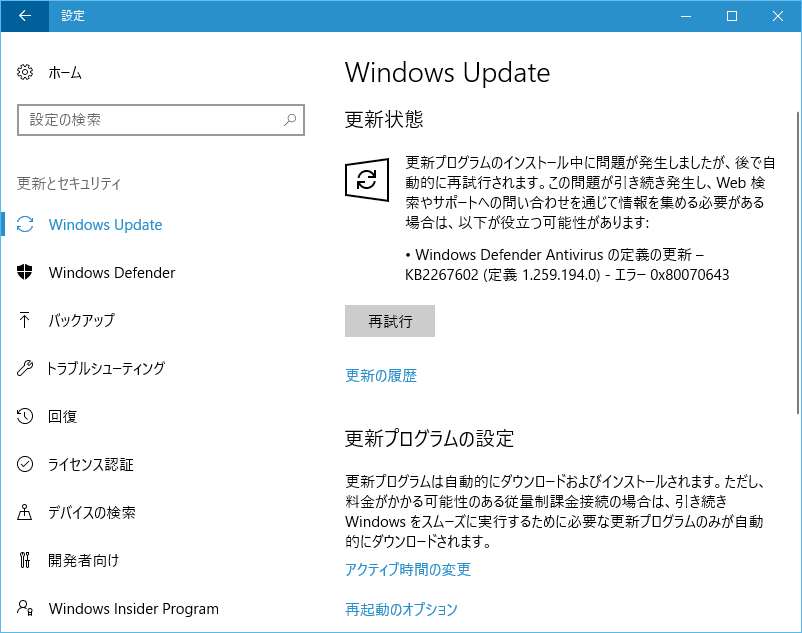
▲クリックで拡大
Windows 10 バージョン1709と1703で1台ずつ発生。いずれも最後に正常にアップデートできたのは12月9日。メインPC含め、他の検証用PC (2台) では発生せず。
12月10日あたりからネット上でもチラホラと見かけていたエラー。発生規模はそんなに大きくないと思われるけど、一定数のPCで発生していると思われる。で、手元のPCで発生・確認してビックリ。これ対処が難しい。
最近あったWindows Defender 脆弱性対策の更新で一部PCに問題が発生したか、Windows Defender の起動を邪魔しているサービスがあるか、更新定義ファイルにエラーがあるか、それらを仮定して対処すればよいと思うのだけど、風邪ひいてて頭が回らない。
対処方法がわからない
- 今のところ、有効な対処方法が見つからない。
- これが一番効果あるかな?と思ったヤツ
- 【0x80070643】Windows Defender の定義の更新 – KB2267602 - マイクロソフト コミュニティ
cd C:\Program Files\Windows Defender▲コレで効果がなかった
MpCmdRun.exe -RemoveDefinitions -All
- 【0x80070643】Windows Defender の定義の更新 – KB2267602 - マイクロソフト コミュニティ
- その他試した対処方法 (いずれも効果なし)
- セーフモード起動、Windowsのクリーンブート
- sfc /scannow や「DISM /Online /Cleanup-image /Restorehealth」
- Windows updateができない・失敗をくりかえす時の一般的な対処方法
- 調子が悪くなった Windows Update を コマンドプロンプト で修正
- このページの一部
Windows Updateが終わらない問題の対処方法 2018年版
- 2017.12.14 追記:
OSの上書きインストール でようやく解消できた。
発生時の状況など
- Windows Defender のサービスが起動できていない、ウイルススキャンも出来ない、という状態。
- 問題が発生したPCは、2017年3月頃に 1か月ほど avast! Free AntiVirus を利用していた。(4月から Windows Defenderに戻した。Windows Defender は 12月初旬まで特に問題なく作動していた。)
- サービス確認中の画面
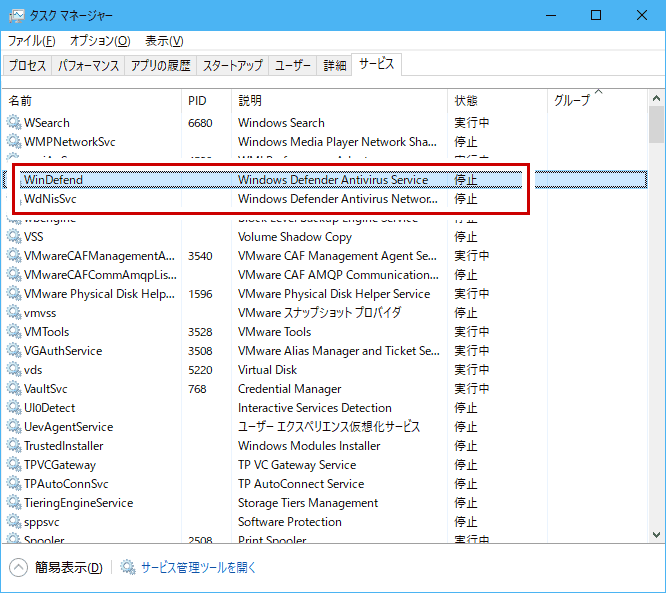
▲クリックで拡大
サービスが停止している。 - サービスが起動できない
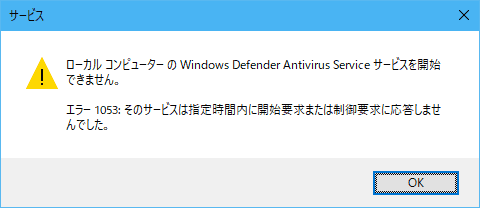
▲クリックで拡大 - 問題が発生したこれらのPCは、ほぼ初期設定のまま利用している。
他社製セキュリティソフトを使っているわけではない。 - Windows Defender の画面1
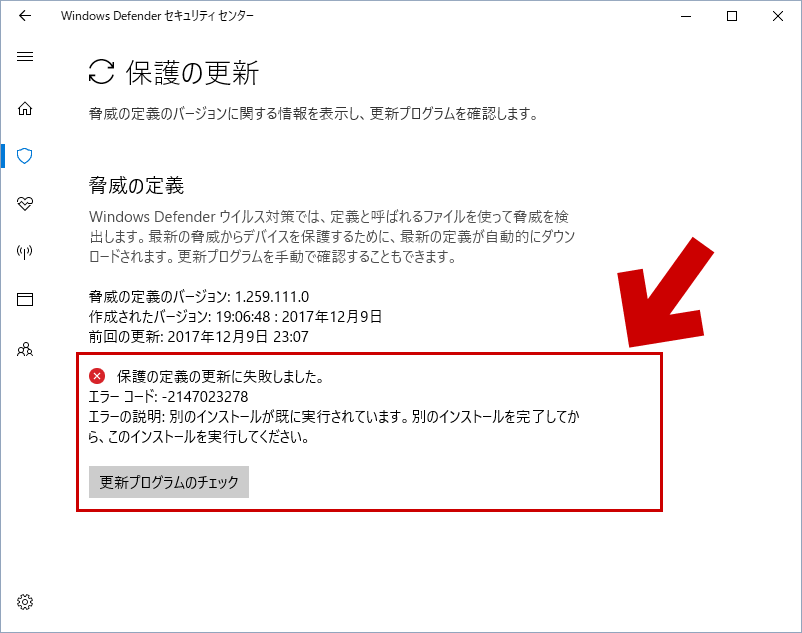
▲クリックで拡大
「別のインストールが既に実行されています」という状態 - Windows Defender の画面2
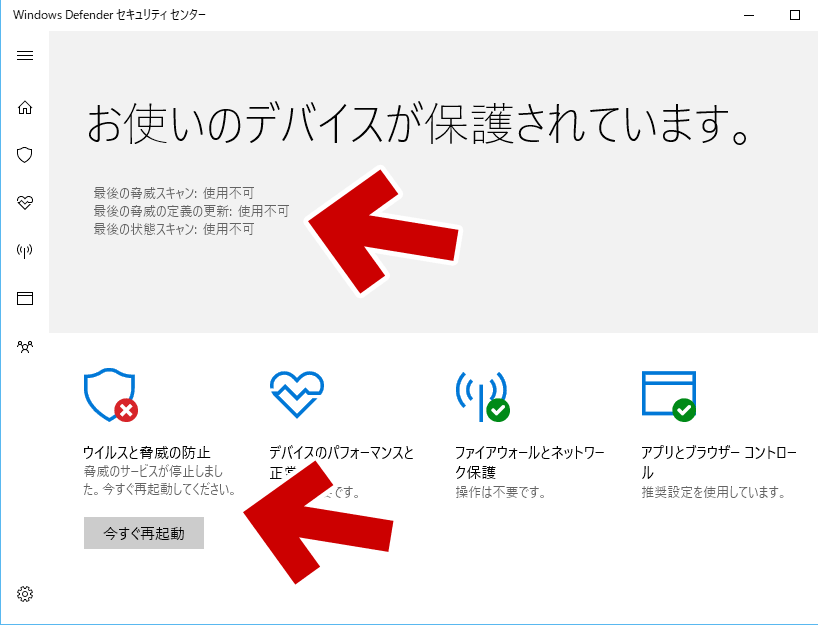
▲クリックで拡大
バージョン1703の Windows Defender は上図のような警告も出る。 - 予想: 先に書いた Windows Defender の脆弱性は、12月13日配布のWindows Updateで修正されるはずなので、明日になればこの問題も直っているかもしれない。
- サービス確認中の画面
Windows Defender で発生する問題、とりあえずここまで。
12月11日更新
- AMDのビデオカード + 複数モニタ環境でブルースクリーン エラー
※追記: 12月19日リリースのKB4057291で解消するかもしれません?
※KB4057291は対象ビデオカードを搭載したPCのみに配信されます
- 以下で知りました。
【アプデ】 AMD GPU + Win10CU以降 + マルチモニタの組み合わせでスリープ復帰後にBSoDなどの可能性 : ニッチなPCゲーマーの環境構築 - スリープから復帰すると2台目のモニタが黒い画面になる、画面が点滅する、ブルースクリーン エラーが発生する
- Windows 10 ビルド 15063.608 (バージョン1703 の KB4038788 (2017年9月) ) 以降で発生する。バージョン1709でも発生する。
- 以下で知りました。
12月4日: Windows 7で Windows Update ができない
2017年 12月4日午前中 (厳密に言うと12/4 朝5時) から、Windows 7で Windows Update ができなくなる問題が発生しています。
この問題は解消しました。
- 12月5日12~13時頃、Microsoft側で対策を打った模様です。
- 現在は特に対策を打たなくても、ネット接続した状態でPC再起動し、しばらく (5~10分程度) 待てば正常にアップデートできるようになります。
- まだ問題が解決しない場合
Windows updateができない・失敗をくりかえす時の一般的な対処方法
こちらの対策ページの「手順2」を実行してみます。 - それでも問題が解決しない場合
このページ内後半の「対処方法2」を赤文字部分を含めて実行します。 - Microsoftから今回の問題についての見解と謝罪が出ました。
Windows 7 / Windows Server 2008 R2 以前の環境において、Microsoft Update 実行時に 0x80248015 エラーが発生する – Japan WSUS Support Team Blog
※まだ問題が発生している場合用の修正用 batファイル がページ最下段にある。
以下、この問題が発生した当時の状況や対処方法です。
発生する症状
※発生時期は12月4日~12月5日午前中です。
Windows Update が正常に実行されず、以下のようなエラー画面が出ます。
発生例1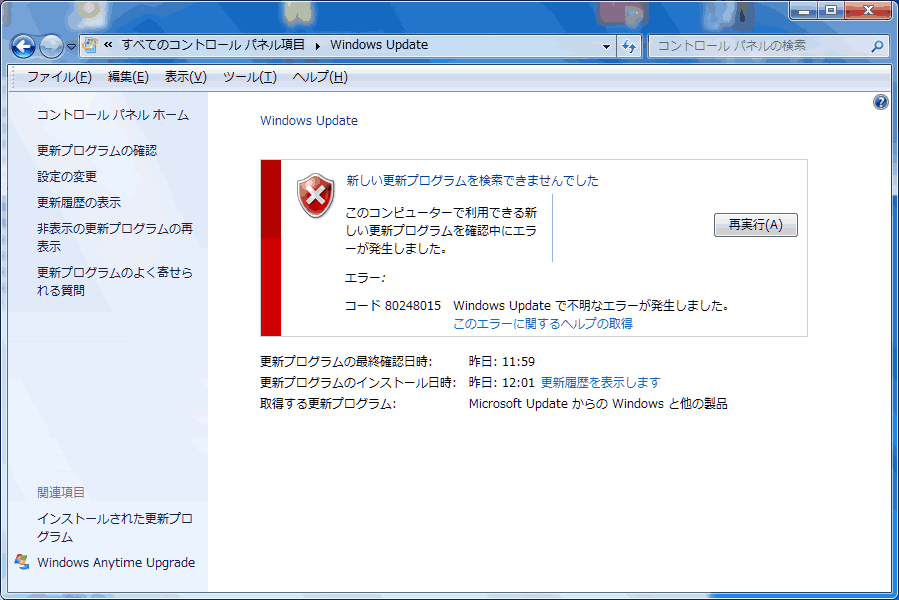
▲クリックで拡大
新しい更新プログラムを検索ができませんでした
エラー: コード 80248015
Windows Updateで不明なエラーが発生しました
発生例2
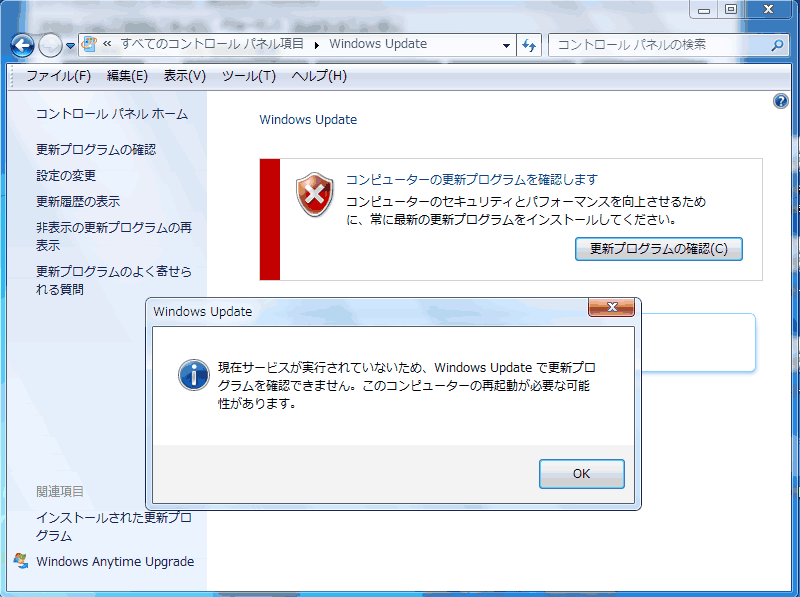
▲クリックで拡大
現在サービスが実行されていないため、Windows Update で更新プログラムを確認できません。このコンピューターの再起動が必要な可能性があります。
原因 (12.05 追記)
今回の問題は、Microsoftの「有効期限の更新忘れ」が原因。
- Windows Update for Win7 broken, throwing error 80248015 | Computerworld (英語サイト)
- 「c:\Windows\SoftwareDistribution\AuthCabs\authcab.cab」というファイル何に記述された、以下の部分でこの問題の原因が確認できる。
- <IssuedDate>2013-12-03T11:59:25.5067616-08:00</IssuedDate>
<ExpiryDate>2017-12-03T11:59:25.5067616-08:00</ExpiryDate> - この問題を根本的に解決するには、Microsoftが新しいファイルを配信するのを待しかない。
この問題は、以下の方法で解消する事が出来ます。
ただし Microsoftが対処しない限り、根本的な解決にはなりません。
対処方法1 (追記)
情報提供頂きました。
Windows の時計を 12月3日に戻す (厳密には 12/4 4:59 以前) だけでも、今回の問題は一時的に解消します。
(日付を元に戻すと再発します)
対処方法2
コマンドプロンプト (管理者) で以下のコマンドを実行します。
(こちらも再発するケースがあるとの事)
net stop wuauserv
net stop cryptSvc
net stop bits
net stop msiserver
ren %systemroot%\SoftwareDistribution SoftwareDistribution.old
ren C:\Windows\System32\catroot2 catroot2.old
del "%ALLUSERSPROFILE%\Microsoft\Network\Downloader\qmgr0.dat"
del "%ALLUSERSPROFILE%\Microsoft\Network\Downloader\qmgr1.dat"
net start wuauserv
net start cryptSvc
net start bits
net start msiserver
- コピペでOKです。
- 上記コマンドを実行すれば、この問題は解決するはずです。
コマンド実行後の最初のWindows Updateでは、更新の確認がやや長くなり、10~15分程度かかるかもしれません。 - Windows Update コンポーネントが初期化されます。過去に非表示にしていたKBが復活します。
- 2017.12.04
赤文字部分 (qmgr0.dat および qmgr1.dat の削除) は、今回は不要でした。 2017.12.07追記
12月5日13時以降も問題が続いている場合、qmgr0.dat および qmgr1.dat の削除も必要です。
無事 Windows Update が作動した後は、コマンドプロンプト (管理者) で以下のコマンドを実行します。
net stop wuauserv
net stop cryptSvc
net stop bits
net stop msiserver
rmdir c:\windows\softwaredistribution.old /q /s
rmdir c:\Windows\System32\catroot2.old /q /s
net start wuauserv
net start cryptSvc
net start bits
net start msiserver
コピペでOKです。このコマンドは、最初に紹介したコマンドでバックアップしたファイルを削除するためのバッチです。(削除しなかった場合、最初のコマンドを再実行しても効果は出なくなります)
15時追記: 上記コマンドの詳しい手順&注意事項
別ページを作成しました。
→ Windows Update のエラー 80248015 の対処方法
上ページの内容
- コマンドプロンプトの起動手順も含めた手順解説になっています。
(紹介している手順・コマンドは同じものです) - 「SoftwareDistribution」と「catroot2」のうち、一方だけ (主にcatroot2の方だけ) をリネームした状態で Windows Update を行うと、Windows が正常に作動しなくる場合があります。実行時は十分に注意しましょう。
- 上記コマンドで削除する「SoftwareDistribution」「catroot2」「qmgr0.dat、qmgr1.dat」などが、どういう役割のファイルやフォルダなのかも解説も入れています。
上記手順のサイト内関連ページ
- Windows7のWindows Updateが終わらない、遅い、進まない問題の解決方法
- 調子が悪くなった Windows Update を コマンドプロンプト で修正する方法
- Windows Update コンポーネントリセットツールに含まれる内容をすべて(コマンドプロンプトで)実行する方法
効果の無かった手順
Windows updateができない・失敗をくりかえす時の一般的な対処方法
上記ページで紹介している修復ツール (Windows 標準の修復ツール や Microsoftが配布している修復ツール) では、今回の問題は解決しませんでした。
未確認の手順
上記ページの手順は (試す前に解決したために) 今回は確認していません。
効果があるかもしれませんし、ないかもしれません。
現時点では、このページの情報は以上です。
サイト内関連ページ
上記に当てはまらない問題が発生した場合、以下のページを参考にしてみてください。
サイト内 関連1: Windows Updateが終わらない場合
Windows7 用
Windows 10/8.1 用
- Windows 10/8.1 でWindows Updateが止まる・終わらない場合の対処法
- Windows10/8.1 でWindows Updateが終わらない・失敗してしまう場合の対処法(重症な場合)
- Windows 10/8.1 で Windows Update ができない・失敗してしまう場合の対処法
- OS が起動しないなど 深刻な場合 (Windows 10/8.1)